
ଆଜି ସବୁଠାରୁ ପ୍ରସିଦ୍ଧ ଅଡିଓ ଖେଳାଳୀଙ୍କ ମଧ୍ୟରୁ Aimp ହେଉଛି | ଏହି ଖେଳାଳୀ ର ଏକ ଭିନ୍ନ ବ feature ଶିଷ୍ଟ୍ୟ ହେଉଛି ଯେ କେବଳ ମ୍ୟୁଜିକ୍ ଫାଇଲ୍ ନୁହେଁ, କିନ୍ତୁ ରେଡିଓକୁ ମଧ୍ୟ ପ୍ରବାହିତ ହେଉଛି | AIMP ପ୍ଲେୟାର୍ ବ୍ୟବହାର କରି ରେଡିଓକୁ କିପରି ଶୁଣିବ ତାହା ସହିତ ଆମେ ଏହି ଆର୍ଟିକିଲରେ କହିବୁ |
AIMP ରେ ରେଡିଓ ଷ୍ଟେସନ ଶୁଣିବାର ପଦ୍ଧତି |
ସେଠାରେ ଅନେକ ସରଳ ଉପାୟ ଅଛି ଯାହା ଆପଣଙ୍କୁ AIMP ପ୍ଲେୟାରରେ ରେଡିଓ ଶୁଣିବାକୁ ଅନୁମତି ଦିଏ | ଟିକିଏ କମ୍ ଆମେ ସେମାନଙ୍କ ମଧ୍ୟରୁ ପ୍ରତ୍ୟେକକୁ ବିସ୍ତୃତ ଭାବରେ ବର୍ଣ୍ଣନା କରୁ ଏବଂ ତୁମେ ନିଜ ପାଇଁ ଅଧିକ ପସନ୍ଦ କରିପାରିବ | ସମସ୍ତ କ୍ଷେତ୍ରରେ, ପ୍ରିୟ ରେଡିଓ ଷ୍ଟେସନରୁ ଆପଣଙ୍କର ପ୍ଲେଲିଷ୍ଟ ସୃଷ୍ଟି କରିବାକୁ କିଛି ସମୟ ବିତାଇବା ଆବଶ୍ୟକ ହେବ | ଭବିଷ୍ୟତରେ, ତୁମେ ନିୟମିତ ଅଡିଓଅରିଷ୍ଟ ଭାବରେ ପ୍ରସାରଣ ଭାବରେ ବିସ୍ତାରିତ ଭାବରେ ଲଞ୍ଚ କରିବ | ଭଲ, ଏହି ସମସ୍ତ ପ୍ରକ୍ରିୟାକରଣ ପାଇଁ, ଏହି ସମସ୍ତ ପ୍ରକ୍ରିୟାରେ, ଇଣ୍ଟରନେଟ୍ | ତାଙ୍କ ବିନା, ଆପଣ କେବଳ ରେଡିଓ ଶୁଣିବାକୁ ସମର୍ଥ ହେବେ ନାହିଁ | ଉଲ୍ଲେଖ କରାଯାଇଥିବା ପଦ୍ଧତିର ବର୍ଣ୍ଣନାକୁ ଆସନ୍ତୁ |ପଦ୍ଧତି 1: ରେଡିଓ ଷ୍ଟେସନ୍ ପ୍ଲେଲିଷ୍ଟ ଲୋଡ୍ କରିବା |
ରେଡିଓ ଶୁଣିବା ପାଇଁ ଏହି ପଦ୍ଧତି ସବୁଠାରୁ ସାଧାରଣ ଅଟେ | ଏହାର ଆଭିମୁଖ୍ୟ ରେଡିଓଷ୍ଟିଷ୍ଟ ରେଡିଓ ଷ୍ଟେସନକୁ ଉପଯୁକ୍ତ ବିସ୍ତାର ସହିତ କମ୍ପ୍ୟୁଟରରେ ଡାଉନଲୋଡ୍ କରିବାକୁ ଆସିଥାଏ | ଏହା ପରେ, ଏକ ସମାନ ଫାଇଲ୍ କେବଳ ଏକ ନିୟମିତ ଅଡିଓ ଫର୍ମାଟ୍ ଭାବରେ ଆରମ୍ଭ କରିବା | କିନ୍ତୁ ପ୍ରଥମ ଜିନିଷ ପ୍ରଥମେ |
- AIMP ପ୍ଲେୟାର ଚଲାନ୍ତୁ |
- ପ୍ରୋଗ୍ରାମ ୱିଣ୍ଡୋର ତଳେ, ଆପଣ ଏକ ପ୍ଲସ୍ ଖେଳ ଆକାରରେ ବଟନ୍ ଦେଖିବେ | ଏଥିରେ କ୍ଲିକ୍ କରନ୍ତୁ |
- ଏହା ଆପଣଙ୍କୁ ପ୍ଲେଲିଷ୍ଟକୁ ଯୋଡିବାକୁ ମେନୁ ଖୋଲିବାକୁ ଅନୁମତି ଦେବ | କାର୍ଯ୍ୟଗୁଡ଼ିକର ତାଲିକାରେ, "ପ୍ଲେଲିଷ୍ଟ" ଷ୍ଟ୍ରିଙ୍ଗକୁ ବାଛନ୍ତୁ |
- ଫଳସ୍ୱରୂପ, ଏକ ୱିଣ୍ଡୋ ଆପଣଙ୍କ ଲାପଟପ୍ କିମ୍ବା କମ୍ପ୍ୟୁଟରର ସମସ୍ତ ଫାଇଲ୍ ର ସମସ୍ତ ଫାଇଲ୍ ର ଏକ ସମୀକ୍ଷା ସହିତ ଖୋଲିବ | ଏପରି ଏକ କାଟାଲଗ୍ ରେ, ଆପଣ ଲୋଡ୍ ପ୍ରାଥମିକ ପ୍ଲେଲିଷ୍ଟ ପ୍ରିୟ ରେଡିଓ ଷ୍ଟେସନ୍ ଖୋଜିବେ | ଏକ ନିୟମ ଭାବରେ, ଏହିପରି ଫାଇଲଗୁଡ଼ିକର ଏକ୍ସପର୍ସନ୍ ନାହିଁ "* .Mm3u", "* .pls" ଏବଂ "* .xspf" | ନିମ୍ନରେ ଥିବା ପ୍ରତିଛବିରେ ଆପଣ ଦେଖିପାରିବେ ସମାନ ପ୍ଲେଲିଷ୍ଟ ବିଭିନ୍ନ ଏକ୍ସଟେନ୍ସନ୍ ସହିତ ଦେଖାଯାଉଛନ୍ତି | ଇଚ୍ଛିତ ଫାଇଲ୍ ଚୟନ କରନ୍ତୁ ଏବଂ ୱିଣ୍ଡୋର ତଳେ ଥିବା "ଖୋଲା" ବଟନ୍ କ୍ଲିକ୍ କରନ୍ତୁ |
- ଏହା ପରେ, ଇଚ୍ଛିତ ରେଡିଓ ଷ୍ଟେସନର ନାମ ହେଉଛି ପ୍ଲେୟାରର ପ୍ଲାନଲିଷ୍ଟରେ ଦେଖାଯିବ | ଏହାର ବିପରୀତ ନାମ ଲେଖା "ରେଡିଓ" ହେବ | ଏହା କରାଯାଇଛି ଯାହା ଦ୍ the ାରା ଆପଣ ଜଣେ ପ୍ଲେଲିଷ୍ଟରେ ଅଛନ୍ତି ତେବେ ଆପଣ ଜଣେ ପ୍ଲେଲିଷ୍ଟରେ ଏହିପରି ଷ୍ଟେସନ୍ ଦ୍ୱାରା ଦ୍ୱନ୍ଦ୍ୱରେ ପଡ଼ୁ ନାହାଁନ୍ତି |
- ଆପଣ କେବଳ ରେଡିଓ ଷ୍ଟେସନ ନାମ ଉପରେ କ୍ଲିକ୍ କରିପାରିବେ ଏବଂ ଆପଣଙ୍କର ପ୍ରିୟ ସଂଗୀତକୁ ଉପଭୋଗ କରନ୍ତୁ | ଏହା ସହିତ, ଆପଣ ସର୍ବଦା ଗୋଟିଏ ପ୍ଲେଲିଷ୍ଟ୍ରେ ବିଭିନ୍ନ ପ୍ରକାରର ଷ୍ଟେସନକୁ ସଜାଇ ପାରିବେ | ସମାନ ପ୍ଲେଲିଷ୍ଟ୍ ଡାଉନଲୋଡ୍ କରିବାକୁ ଅଧିକାଂଶ ରେଡିଓ ଷ୍ଟେସନ୍ ପ୍ରଦାନ କରାଯାଇଛି | କିନ୍ତୁ AIMP ପ୍ଲେୟାରର ପ୍ଲସ୍ ହେଉଛି ବିଲ୍ଟ-ଇନ୍ ରେଡିଓ ଷ୍ଟେସନ୍ ବେସ୍ | ଏହାକୁ ଦେଖିବା ପାଇଁ, ପ୍ରୋଗ୍ରାମର ତଳ ଭାଗରେ ଏକ କ୍ରୁଶ ଭାବରେ ବଟନ୍ ଦବାଇବାକୁ ପଡିବ |
- ପରବର୍ତ୍ତୀ ସମୟରେ, ଆମେ ମାଉସ୍ ସୂଚକକୁ "ଇଣ୍ଟରନେଟ୍ ରେଡ୍ ଡିରେକ୍ଟୋରୀ" ଷ୍ଟ୍ରିଙ୍ଗ୍ କୁ ନେଇଥାଉ | ପପ୍-ଅପ୍ ମେନୁରେ ଦୁଇଟି ଆଇଟମ୍ ଦେଖାଯିବ - "impectage ଡିରେକ୍ଟୋର୍ ଡିରେକ୍ଟୋରୀ" ଏବଂ "ଚିତ୍କାରକାରୀ ରେଡିଓ ଡିରେକ୍ଟୋରୀ" | ଆମେ ସେଗୁଡ଼ିକର ପ୍ରତ୍ୟେକକୁ ବିକଳ୍ପ ଭାବରେ ବାଛିବାକୁ ସୁପାରିଶ କରୁ, ଯେହେତୁ ସେମାନଙ୍କ ବିଷୟବସ୍ତୁ ଅଲଗା ଅଟେ |
- ଉଭୟ କ୍ଷେତ୍ରରେ, ଆପଣ ମନୋନୀତ ବର୍ଗର ସାଇଟ୍ ପ୍ରବେଶ କରିବେ, ପ୍ରତ୍ୟେକ ଉତ୍ସ ସମାନ creater ଲକ୍ଷଣ ଅଛି | ସେମାନଙ୍କ ବାମ ଭାଗରେ, ଆପଣ ରେଡିଓ ଷ୍ଟେସନ୍ ଧାରା ବାଛିପାରିବେ, ଏବଂ ମନୋନୀତ ଧରଣର ଉପଲବ୍ଧ ଚ୍ୟାନେଲଗୁଡିକର ତାଲିକା ଡାହାଣରେ ପ୍ରଦର୍ଶିତ ହେବ | ପ୍ରତ୍ୟେକ ତରଙ୍ଗର ଆଖ୍ୟା ପାଖରେ ନାଟକ ବଟନ୍ ହେବ | ଏହା କରାଯାଇଛି ଯାହା ଦ୍ you ାରା ଆପଣ ପ୍ରାୟ ଷ୍ଟେସନର ପ୍ରାୟଶ୍ଚିତକାରୀଙ୍କ ସହିତ ପରିଚିତ ହୋଇପାରିବେ | କିନ୍ତୁ ଯଦି ତୁମର ଏପରି ଇଚ୍ଛା ଅଛି, ତେବେ ତୁମେ କ୍ରମାଗତ ଭାବରେ ତାଙ୍କ କଥା ପ୍ରତିଦ୍ୱନ୍ଦ୍ୱୀ, ଯଦି ତୁମର ଏପରି ଇଚ୍ଛା ଅଛି |
- "ଗୁଟୁସକାଷ୍ଟ ରେଡିଓ ଡିରେକ୍ଟୋରୀ" ମାମଲାରେ ଆପଣ ନିମ୍ନ ପ୍ରତିଛବିରେ ଚିହ୍ନିତ ବଟନ୍ ଉପରେ କ୍ଲିକ୍ କରିବାକୁ ପଡିବ | ଏବଂ ଡ୍ରପ୍ ଡାଉନ୍ ମେନୁରେ, ଆପଣ ଡାଉନଲୋଡ୍ କରିବାକୁ ଚାହୁଁଥିବା ଫର୍ମାଟ୍ ଉପରେ କ୍ଲିକ୍ କରନ୍ତୁ |
- ଫାଷ୍ଟଷ୍ଟେବଲ୍ ଡିରେକ୍ଟୋରୀ ବର୍ଗ ୱେବସାଇଟରେ ଏବେ ସହଜ ଅଟେ | ପ୍ରି-ଟୁ ବଟନ୍ ତଳେ ଡାଉନଲୋଡ୍ ପାଇଁ ଏଠାରେ ତୁରନ୍ତ ଦୁଇଟି ଲିଙ୍କ୍ ଉପଲବ୍ଧ ହୁଏ | ସେମାନଙ୍କ ମଧ୍ୟରୁ କାହାକୁ କ୍ଲିକ୍ କରି, ମନୋନୀତ ବିସ୍ତାର ସହିତ ଆପଣ ଏକ ପ୍ଲେଲିଷ୍ଟ ଡାଉନଲୋଡ୍ କରିପାରିବେ |
- ଏହା ପରେ, ପ୍ଲେ ଷ୍ଟେସନ ପ୍ଲେଲିଷ୍ଟରେ ଷ୍ଟେସନ ପ୍ଲେଲିଷ୍ଟ ଯୋଡିବାକୁ ବର୍ଣ୍ଣନା କରୁଥିବା ପଦକ୍ଷେପଗୁଡ଼ିକ କରନ୍ତି |
- ସେହିଭଳି, ଆପଣ ସଂପୂର୍ଣ୍ଣ ରେଡିଓ ଷ୍ଟେସନ ସ୍ଥାନରୁ ଏକ ପ୍ଲେଲିଷ୍ଟ ଡାଉନଲୋଡ୍ କରି ଲଞ୍ଚ କରିପାରିବେ |
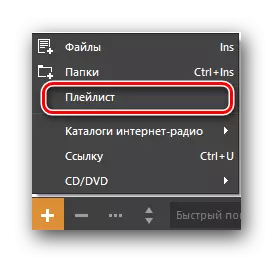
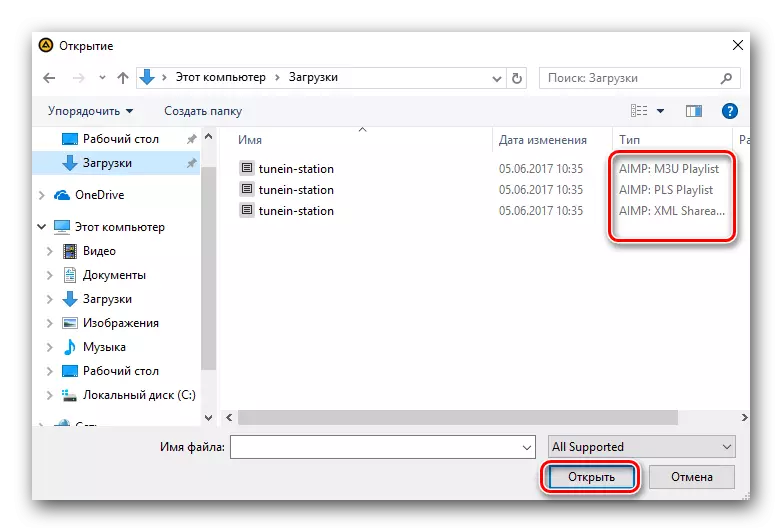
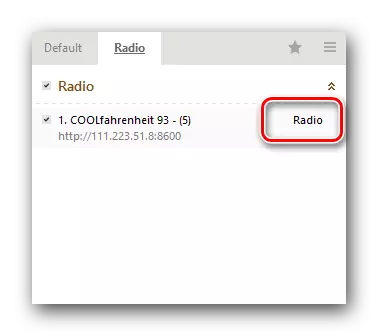
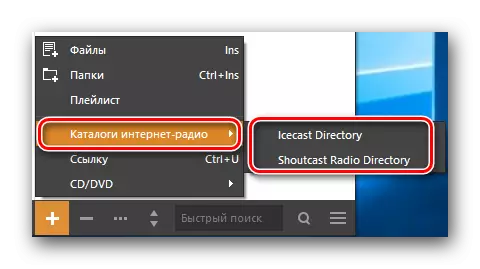
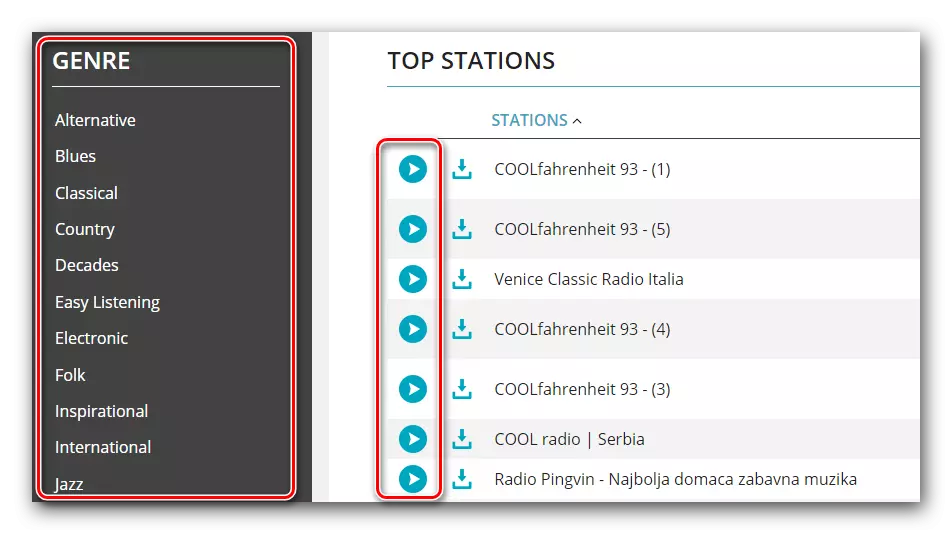
ଏଥିସହ, କ୍ଲିକ୍ କରି ବଟନ୍ ଗୁଡିକ ସୃଷ୍ଟି ହେବ ଯେଉଁଠାରେ କ୍ଲିକ୍ କରି ଆପଣ ମନୋନୀତ ଷ୍ଟିସ୍ ପ୍ଲେଲିଷ୍ଟକୁ ଏକ ନିର୍ଦ୍ଦିଷ୍ଟ ଫର୍ମାଟରେ ଡାଉନଲୋଡ୍ କରିପାରିବେ |
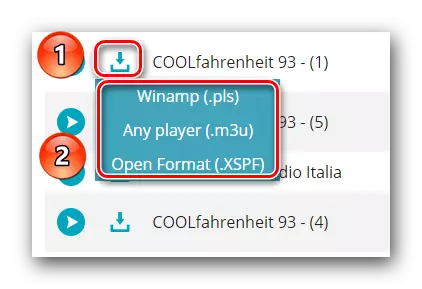
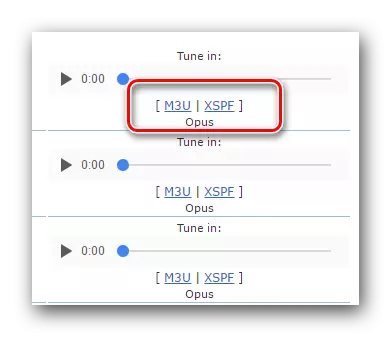
ପଦ୍ଧତି ୨: ପ୍ରଜନନ ଷ୍ଟ୍ରିମିଂ କରିବା ସହିତ ଲିଙ୍କ୍ |
ଫାଇଲ୍ ଡାଉନଲୋଡ୍ କରି କେତେକ ରେଡିଓ ଷ୍ଟେସନ ସାଇଟ୍, ସାମ୍ପ୍ରତିକ ବ୍ରଡ୍ରେସରର ରେଫରେନ୍ସ ପ୍ରଦାନ କରନ୍ତୁ | କିନ୍ତୁ ଏପରି ଏକ ପରିସ୍ଥିତି ଅଛି ଯେଉଁଠାରେ ତାଙ୍କ ବ୍ୟତୀତ କିଛି ନାହିଁ | ତୁମର ପ୍ରିୟ ରେଡିଓ ଶୁଣିବା ପାଇଁ ଏହିପରି ଲିଙ୍କ୍ ସହିତ କ'ଣ କରିବାକୁ ହେବ ତାହା ଜାଣିବା |
- ପ୍ରଥମେ ରେଡିଓ ରେଡିଓ ସ୍ରୋତ ସହିତ କ୍ଲିପବୋର୍ଡ ଲିଙ୍କକୁ କପି କରିବା |
- ପରବର୍ତ୍ତୀ, AIMP ଖୋଲନ୍ତୁ |
- ଏହା ପରେ, ଫାଇଲଗୁଡିକ ଖୋଲନ୍ତୁ ଫାଇଲ୍ ଏବଂ ଫୋଲ୍ଡର ମେନୁ ଖୋଲନ୍ତୁ | ଏହା କରିବାକୁ, କ୍ରୁଶ ଆକାରରେ ପୂର୍ବରୁ ପରିଚିତ ବଟନ୍ ଉପରେ କ୍ଲିକ୍ କରନ୍ତୁ |
- କ୍ରିୟା ତାଲିକାରୁ, "ଲିଙ୍କ୍" ଷ୍ଟ୍ରିଙ୍ଗ୍ ଚୟନ କରନ୍ତୁ | ଏହା ସହିତ, ସମାନ କାର୍ଯ୍ୟଗୁଡ଼ିକ ଯଦି କ୍ଲାନ୍ତ ଅଛି ତେବେ "Ctrl + u" କିଗୁଡ଼ିକର ମିଶ୍ରଣ ସମ୍ପେତା କରେ |
- ୱିଣ୍ଡୋ ଖୋଲିବ ଦୁଇଟି କ୍ଷେତ୍ର ହେବ | ପ୍ରଥମରେ ରେଡିଓ ବିସ୍ତାର ଷ୍ଟ୍ରାମକୁ ଏକ ନକଲ ପ୍ରି-ରେଫରେନ୍ସ ସନ୍ନିବେଶିବା ଆବଶ୍ୟକ | ଦ୍ୱିତୀୟ ଧାଡିରେ ଆପଣ ଆପଣଙ୍କର ନାମରେ ରେଡିଓ ଷ୍ଟେସନକୁ ନ୍ୟସ୍ତ କରିପାରିବେ | ଏହି ଆଖ୍ୟାରେ ଏହା ଆପଣଙ୍କ ପ୍ଲେଲିଷ୍ଟ୍ରେ ପ୍ରଦର୍ଶିତ ହେବ |
- ଯେତେବେଳେ ସମସ୍ତ କ୍ଷେତ୍ରଗୁଡିକ ପୂର୍ଣ୍ଣ ହୁଏ, ସେହି ୱିଣ୍ଡୋରେ ଥିବା "ଓକେ" ବଟନ୍ ଦବାନ୍ତୁ |
- ଫଳସ୍ୱରୂପ, ଏକ ମନୋନୀତ ରେଡିଓ ଷ୍ଟେସନ୍ ଆପଣଙ୍କ ପ୍ଲେଲିଷ୍ଟ୍ରେ ଦେଖିବ | ଆପଣ ଏହାକୁ ଆବଶ୍ୟକ ପ୍ଲେଲିଷ୍ଟକୁ ଯାଇପାରନ୍ତି କିମ୍ବା ଶେଷରେ ଶୁଣିବା ପାଇଁ ଟର୍ନ୍ ଅନ୍ କରିପାରିବେ |

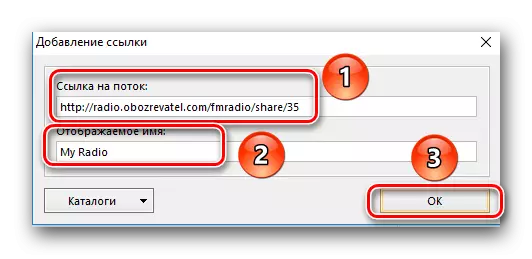
ଏହି ପ୍ରବନ୍ଧରେ ଆମେ ଆପଣଙ୍କୁ ଜଣାଇବାକୁ ଚାହୁଁଥିବା ଏହି ସବୁ ଉପାୟ | ସେମାନଙ୍କ ମଧ୍ୟରୁ କାହାକୁ ବ୍ୟବହାର କରିବା, ଆପଣ ପସନ୍ଦିତ ରେଡିଓ ଷ୍ଟେସନର ଏକ ତାଲିକା ପ୍ରସ୍ତୁତ କରିପାରିବେ ଏବଂ ଭଲ ସଙ୍ଗୀତ ଉପଭୋଗ କରିପାରିବେ | ମନେରଖନ୍ତୁ ଯେ AIMP ସହିତ ଅନେକ ଖେଳାଳୀ ଅଛନ୍ତି ଯାହାକୁ ଆପଣ ଧ୍ୟାନ ଦେବା ଉଚିତ୍ | ସର୍ବଶେଷରେ, ସେଗୁଡିକ ଏପରି ଏକ ଲୋକପ୍ରିୟ ଖେଳାଳିଙ୍କ ପାଇଁ କମ୍ ଯୋଗ୍ୟ ବିକଳ୍ପ ନୁହେଁ |
ଅଧିକ ପ read: ଏକ କମ୍ପ୍ୟୁଟରରେ ସଙ୍ଗୀତ ଶୁଣିବା ପାଇଁ ପ୍ରୋଗ୍ରାମଗୁଡିକ |
